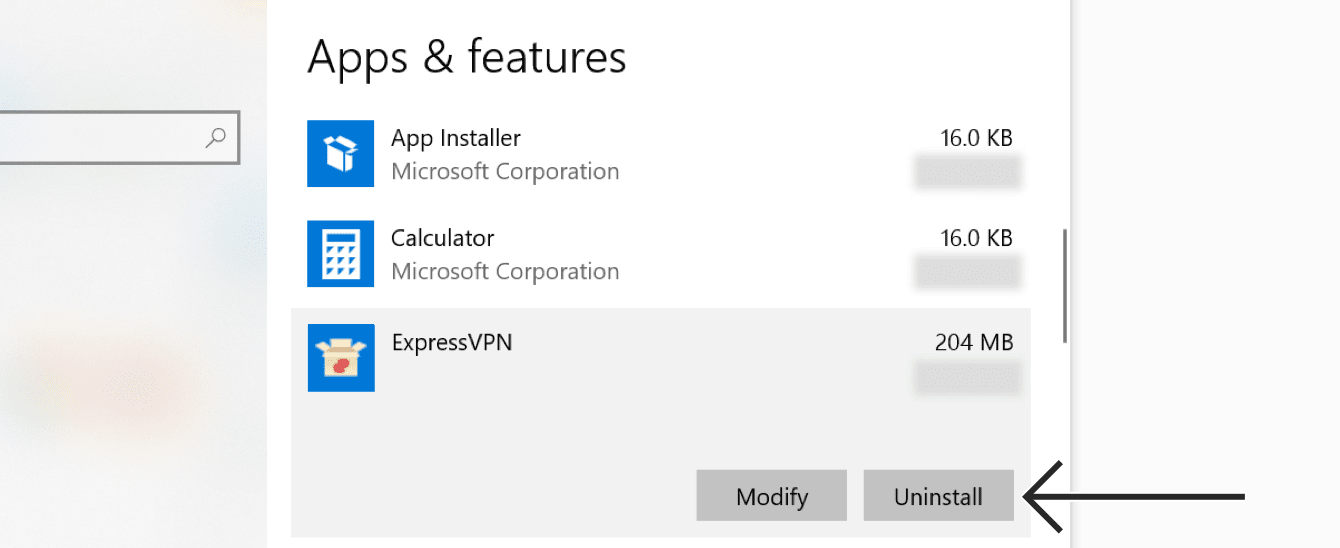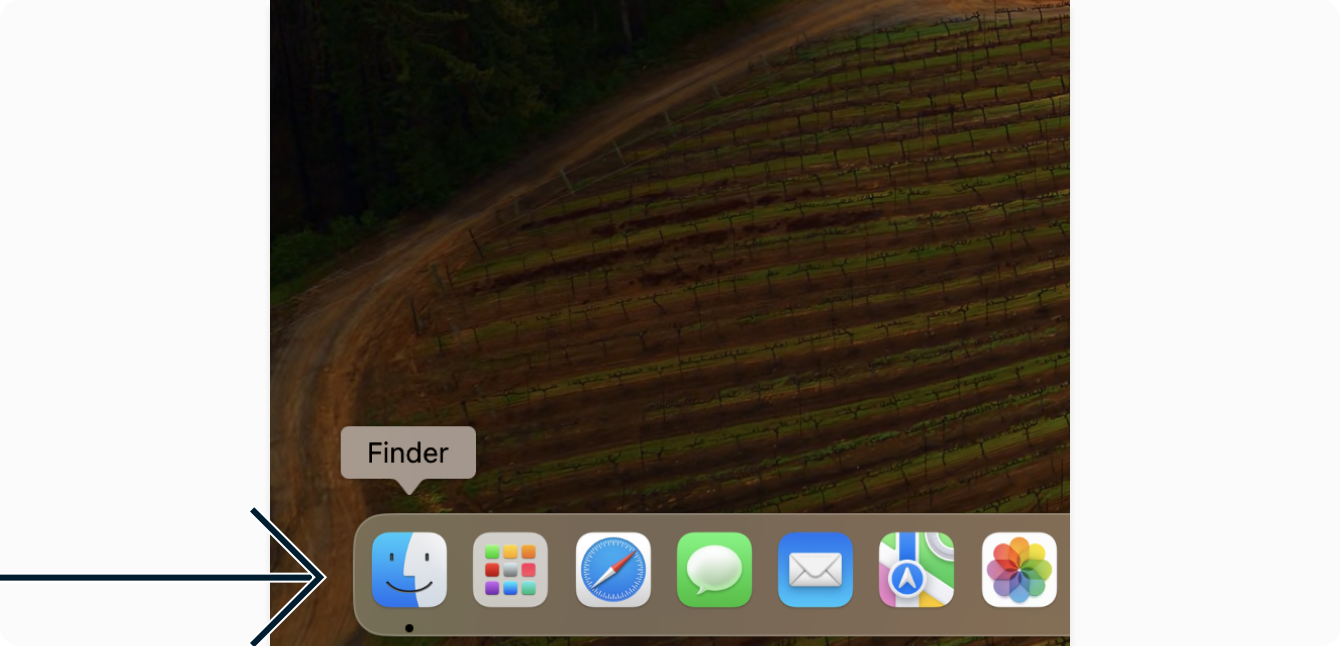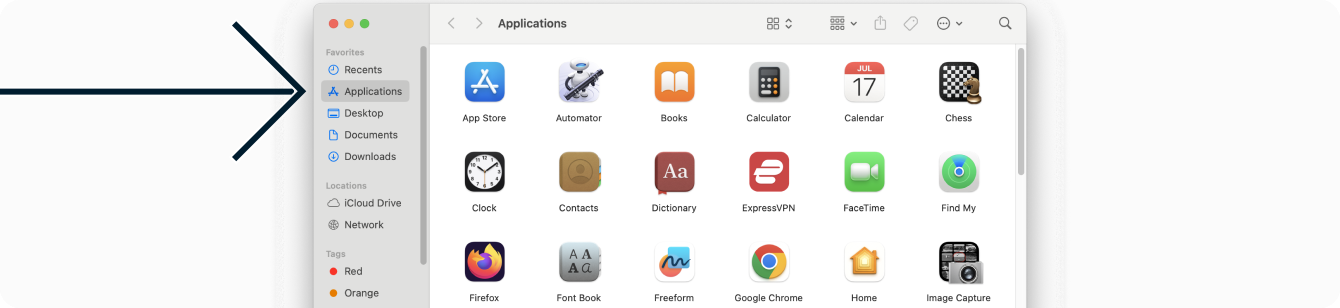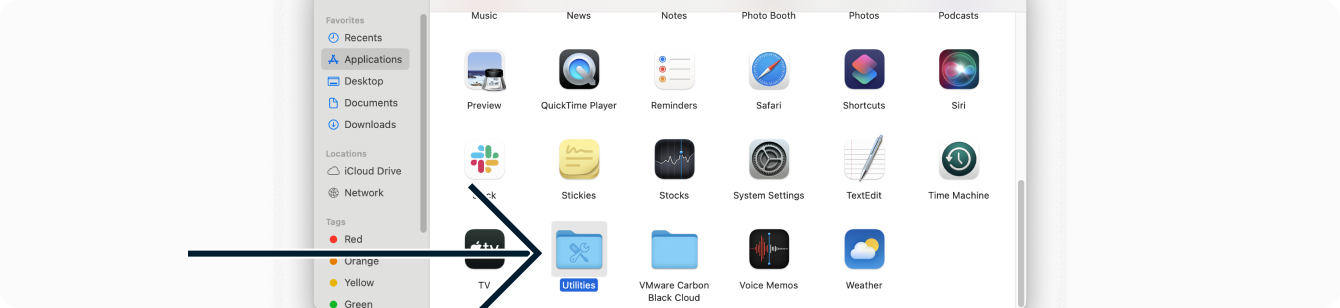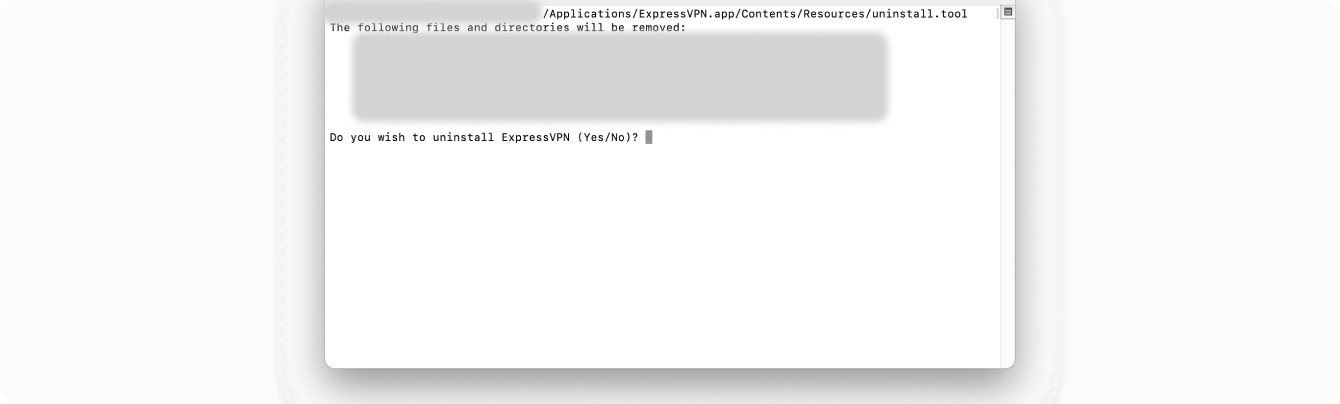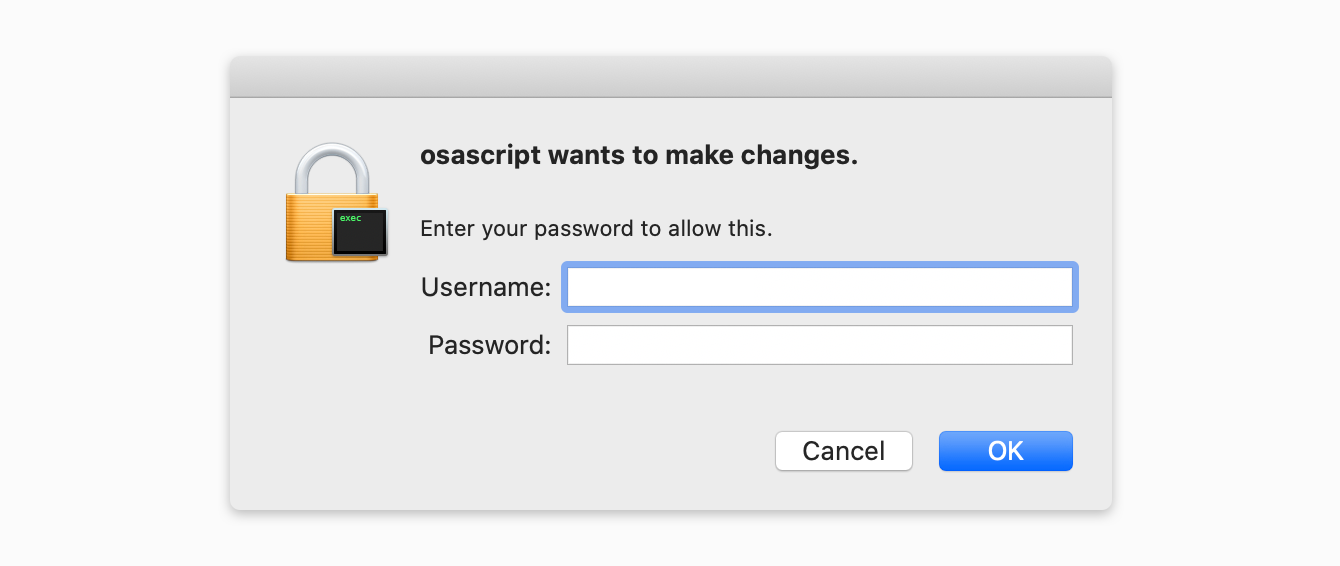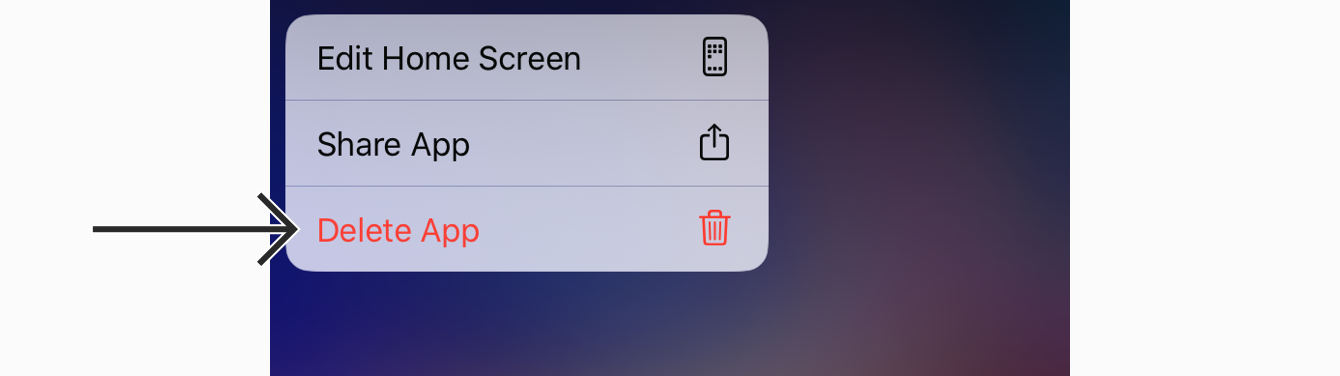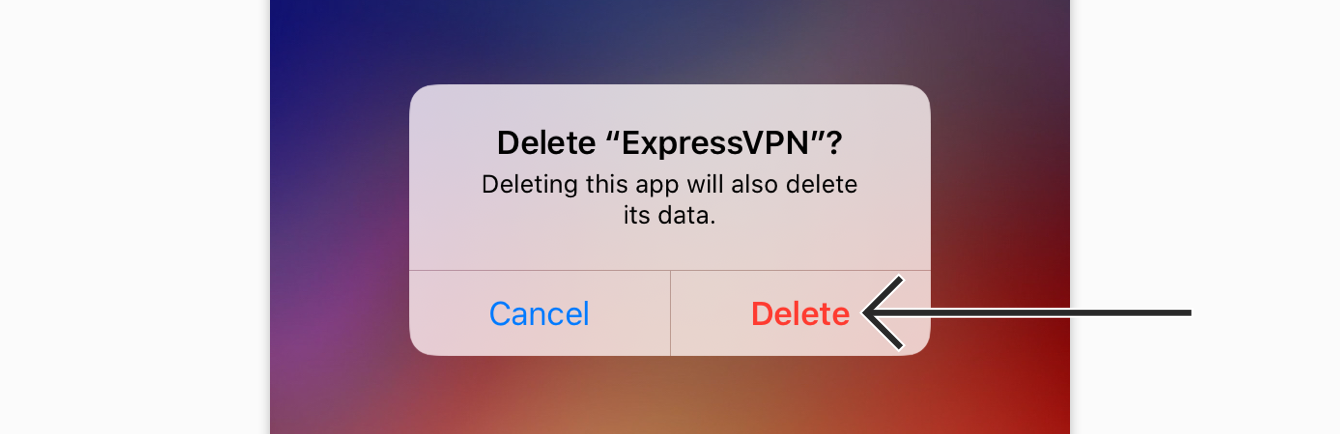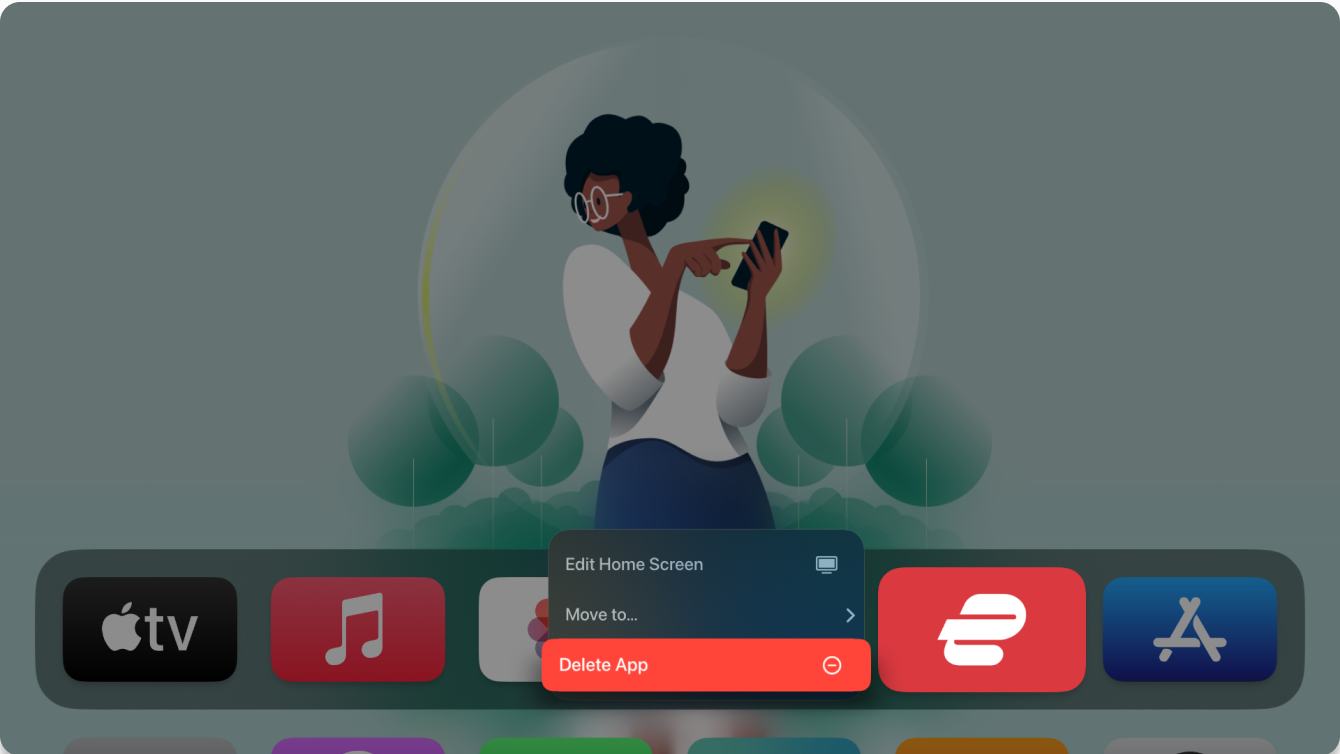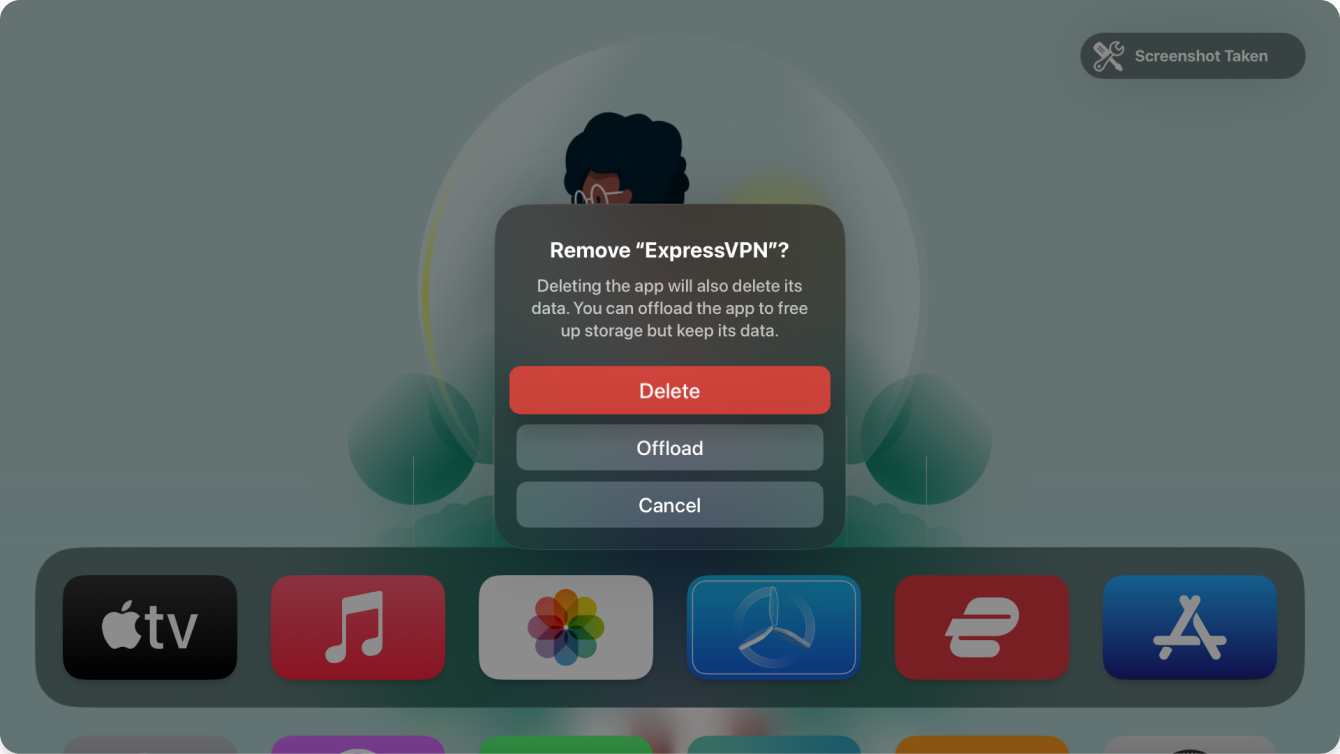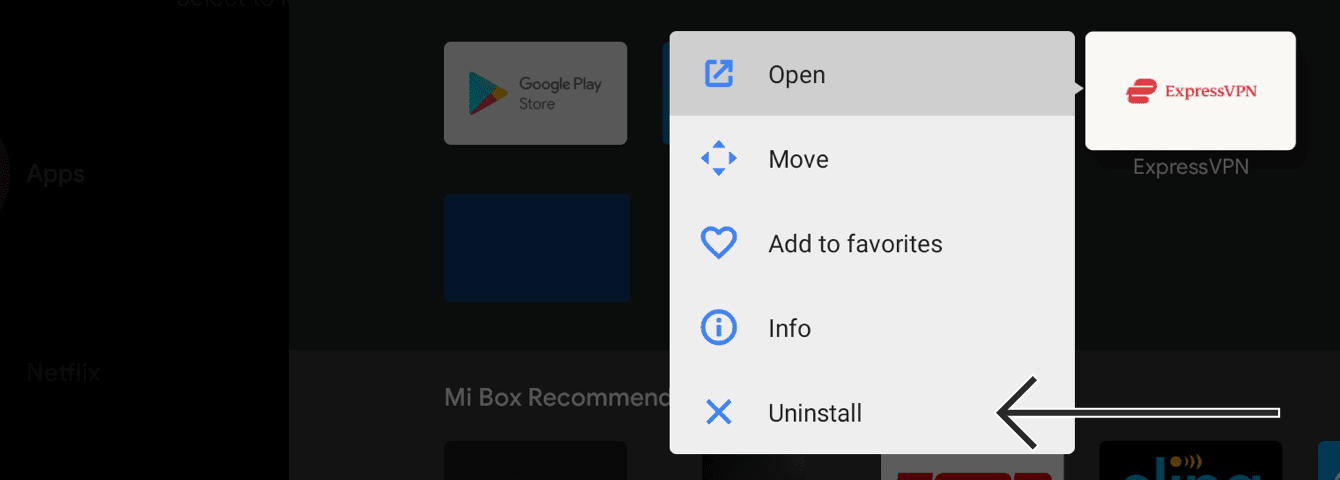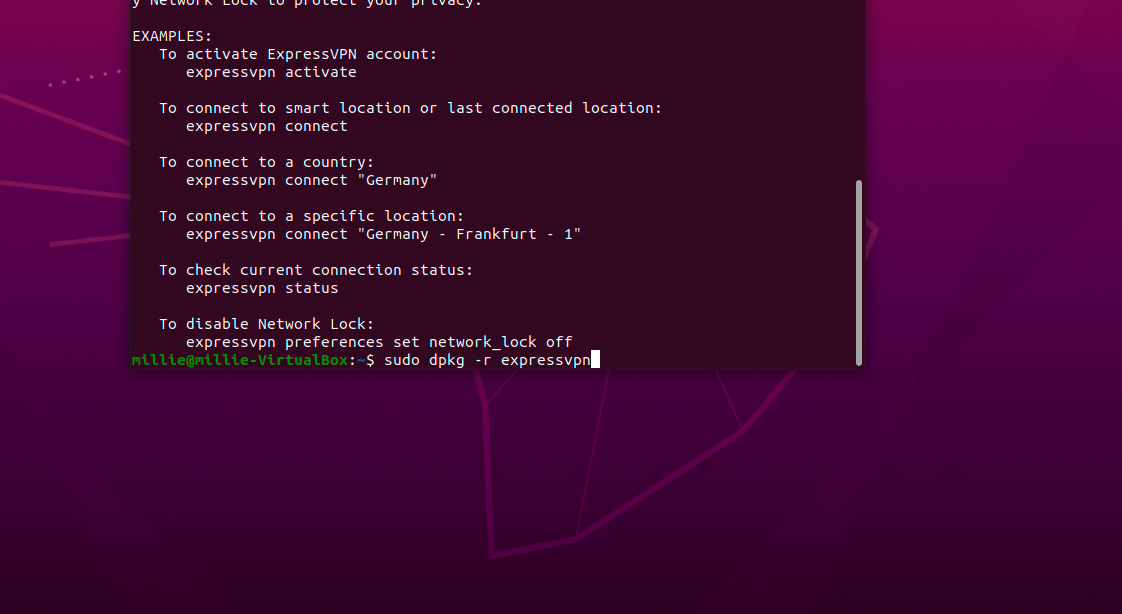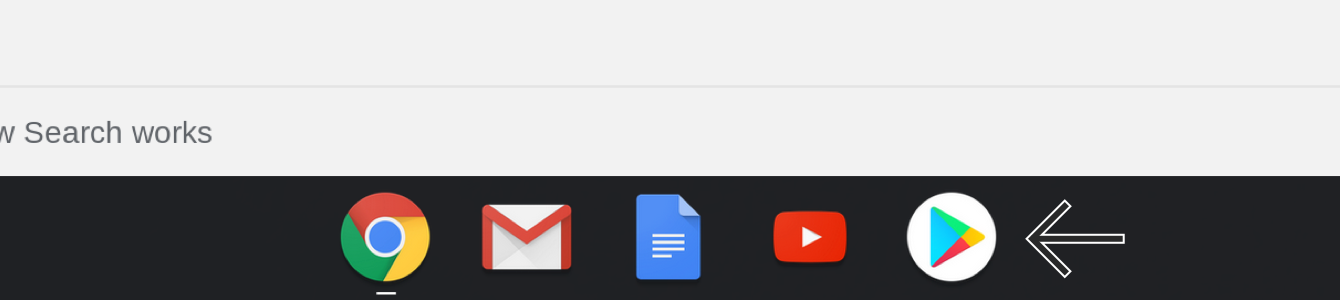このガイドでは、さまざまなデバイスでExpressVPNアプリをアンインストールまたは削除する方法をご紹介します。以下のリストからお使いのデバイスをクリックすると、必要な手順にジャンプします。
目次
Windows
Mac
Android
iOS
Apple TV
Android TV
Fire TV
Linux
Chromebook
ルーター
Windows
以下の手順はWindows 11およびWindows 10に対応しています。
Windows 11でExpressVPNアプリをアンインストールする方法はいくつかあります。
スタートメニューからアンインストールする方法:
 > すべてのアプリをクリックし、表示されたリストからExpressVPNアプリを探します
> すべてのアプリをクリックし、表示されたリストからExpressVPNアプリを探します- ExpressVPNアプリを右クリックしてアンインストールを選択し、コントロールパネルに移動します
- コントロールパネルでExpressVPNアプリを右クリックし、アンインストールを選択します
設定からアンインストールする方法:
 > 設定
> 設定  > アプリ > アプリと機能をクリックします
> アプリ > アプリと機能をクリックします- ExpressVPNアプリを見つけて、
 > アンインストールをクリックします
> アンインストールをクリックします
コントロールパネルからアンインストールする方法:
- タスクバーの検索にコントロールパネルと入力し、表示される結果から選択します
- プログラム > プログラムと機能をクリックします
- ExpressVPNアプリを見つけて右クリックします
- アンインストールまたはアンインストール/変更を選択し、指示に従います
プログラムのリストをスクロールしてExpressVPNを見つけます。ExpressVPNを選択し、アンインストールをクリックします。
アンインストール後もExpressVPNが利用可能な接続として表示されている場合:
 をクリックし、Windowsキー + Rを押して「ファイル名を指定して実行」コマンドを起動します
をクリックし、Windowsキー + Rを押して「ファイル名を指定して実行」コマンドを起動します- 「ファイル名を指定して実行」コマンドにncpa.cplと入力し、Enterキーを押してネットワーク接続ウィンドウを表示します
- ネットワーク接続ウィンドウで、ExpressVPNと表示されたWAN Miniportを右クリックします
- 削除をクリックします
- Windowsデスクトップから設定 > ネットワークとインターネット > VPNへ移動します
- ExpressVPNが利用可能な接続として表示されている場合は、削除します
ヘルプが必要ですか?ExpressVPNサポートチームに問い合わせを行い、迅速なサポートを受けましょう。
Mac
MacコンピュータからExpressVPNアプリを削除する方法:
- ExpressVPNアプリを閉じます
- MacのDockでFinder(青い笑顔の顔のアイコン)をクリックします

- アプリケーションをクリックします

- ユーティリティをクリックします。スクロールが必要な場合があります

- ターミナルをクリックします

- 次のコマンドをターミナルに直接コピー&貼り付けします:
/Applications/ExpressVPN.app/Contents/Resources/uninstall.tool。貼り付けたコマンドを実行するにはreturnキーを押します

- 確認のためにyesと入力し、アプリを削除するためにパスワードを入力します

- ターミナルを閉じます。ExpressVPNはコンピュータから削除されました
ヘルプが必要ですか?ExpressVPNサポートチームに問い合わせを行い、迅速なサポートを受けましょう。
Android
AndroidデバイスでExpressVPNをアンインストールする方法:
- ホーム画面でExpressVPNアイコンを長押し、
 をタップします
をタップします - アンインストールをタップし、OKをタップします
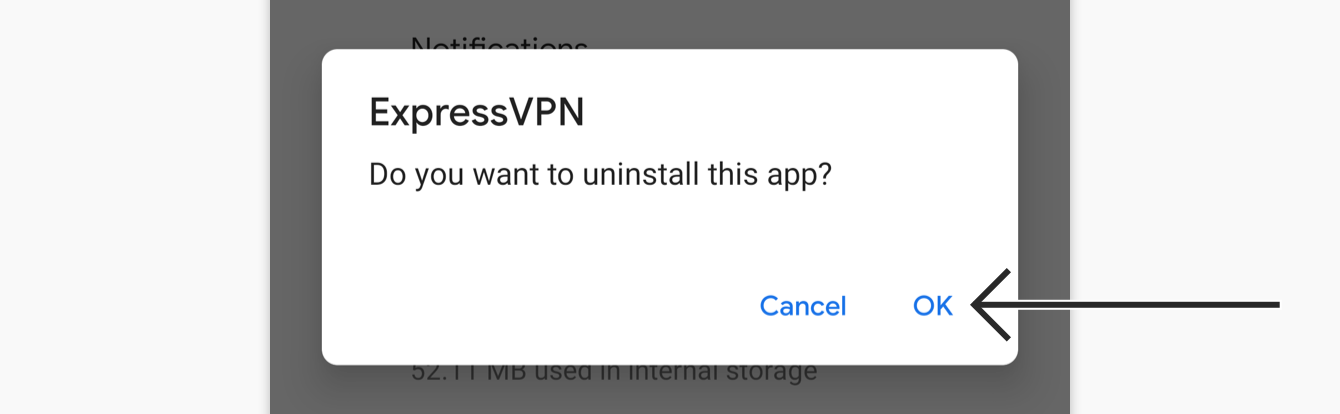
ヘルプが必要ですか?ExpressVPNサポートチームに問い合わせを行い、迅速なサポートを受けましょう。
iOS
iPhone、iPad、iPodからExpressVPNを削除する方法:
ヘルプが必要ですか?ExpressVPNサポートチームに問い合わせを行い、迅速なサポートを受けましょう。
Apple TV
Apple TVからExpressVPNを削除する方法:
- Apple TVのホーム画面でExpressVPNアプリを見つけ、クリックパッドセンター(第2世代以降のSiriリモコン)またはタッチサーフェス(第1世代のSiriリモコン)を長押しします
- アプリを削除を選択します

- 削除またはオフロードを選択します

オフロードは、ホーム画面からアプリを削除してストレージを解放しますが、Apple TVはExpressVPNアプリのデータを保持するので、再インストールする場合データが復元されます。
削除は、ExpressVPNアプリのデータも削除します。再度アプリをダウンロードできますが、保存されたデータは復元されない場合があります。
ヘルプが必要ですか?ExpressVPNサポートチームに問い合わせを行い、迅速なサポートを受けましょう。
Android TV
Android TVでExpressVPNをアンインストールする方法:
ヘルプが必要ですか?ExpressVPNサポートチームに問い合わせを行い、迅速なサポートを受けましょう。
Fire TV
Fire TVでExpressVPNをアンインストールする方法:
- Fireデバイスで、設定 > アプリケーション > インストール済みアプリケーションの管理に移動します
- ExpressVPNをリストから見つけます
- アンインストール > アンインストールを選択すると、アプリはFireデバイスから削除されます
ヘルプが必要ですか?ExpressVPNサポートチームに問い合わせを行い、迅速なサポートを受けましょう。
Linux
LinuxでExpressVPNをアンインストールするには、使用しているLinuxディストリビューションに応じて以下のコマンドを実行します。
Ubuntu / Debian / Mint:
sudo dpkg -r expressvpn
Fedora:
sudo dnf remove expressvpn
Arch:
pacman -R expressvpn
ヘルプが必要ですか?ExpressVPNサポートチームに問い合わせを行い、迅速なサポートを受けましょう。
Chromebook
ChromebookでExpressVPNをアンインストールする方法:
- デスクトップで、
 を選択します
を選択します

- Playストアの検索バーにExpressVPNを検索し、ExpressVPNを選択します。アンインストールをクリックします

- OKをクリックしてアンインストールすると、アプリはデバイスから削除されます

ヘルプが必要ですか?ExpressVPNサポートチームに問い合わせを行い、迅速なサポートを受けましょう。
ルーター
ExpressVPNが動作しているルーターの元のファームウェアを復元するガイドはこちらでご覧ください。